A muchas personas les gusta un entorno ordenado, tanto en casa como en el trabajo. Las cosas inútiles se retiran de la casa o de la oficina para sentirse cómodo. La limpieza de su sitio web de WordPress puede invocar los mismos sentimientos.
En un ambiente limpio, trabajar es más fácil y más agradable. Lo mismo ocurre con su sitio. Un entorno bien estructurado con los elementos necesarios le permite ser más productivo y más creativo.
Por lo tanto, he compilado una lista que te ayudará a limpiar.
Limpieza de primavera: Cómo limpiar su instalación de WordPress
Hay un par de maneras de limpiar efectivamente tu WordPress. Algunos de estos aspectos tratan con las áreas de administración; otros se ocupan de la interfaz, el área que es visible para los usuarios.
1 – Eliminar complementos innecesarios
En una instalación de WordPress que ha existido por un tiempo, se acumulan toneladas de complementos con el tiempo. No todos estarán activos, y otros ni siquiera serán necesarios para ejecutar el sitio web.
Elimine los complementos desactivados de inmediato, ya que representan una amenaza para su seguridad. Cuantos más complementos se instalen, mayores serán las posibles brechas de seguridad. El pirata informático puede abusar fácilmente de las aberturas en complementos desactivados.
Después, compruebe si los complementos activados son necesarios. Algunos complementos tienden a perder visitantes, en lugar de hacer que los ganes. Los deslizadores, por ejemplo, entran en esta categoría.
Al final de esto, solo deben permanecer los complementos esenciales.
2 – Borra tu menú de navegación
La navegación del sitio web es un elemento esencial para la facilidad de uso de un sitio web. Debe ser claro, bien estructurado y no sobrecargado. El menú principal con muchos subelementos y listas de apertura no es fácil de usar.
La navegación no debe contener más de cinco a seis elementos principales. Cuanto más hay para elegir, menos se utilizará el menú. Si realmente desea mostrar muchos subelementos, es mejor que use un mega menú, en lugar de las listas desplegables regulares.
Un ejemplo de un mega menú:
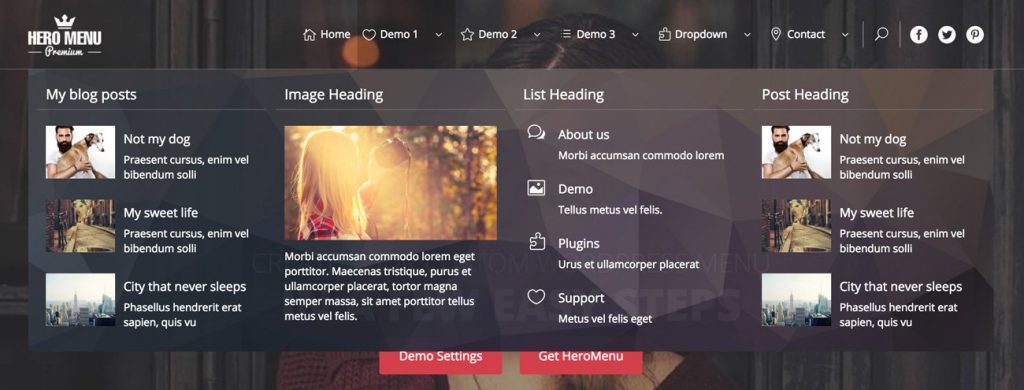
El »Max Mega Menu« es un ejemplo de un complemento de mega menú gratuito.
3 – Eliminar temas no utilizados
Con el tiempo, las instalaciones de WordPress también recopilan un par de temas no utilizados. Solo tink sobre los temas que vienen con cada nueva versión principal de WordPress.
Los temas que no están siendo utilizados deben ser eliminados. También representan una amenaza para la seguridad. ¿Y por qué deberías actualizar los temas que no usas?
4 – Eliminar regularmente los comentarios de spam
Cada comentario de spam permanece en la base de datos de WordPress, lo que conducirá a una inflación innecesaria de la base de datos a largo plazo. Esto causa un problema de rendimiento que puede evitarse fácilmente.
5 – Revisiones de límite
Las revisiones son una gran cosa, ya que le permiten acceder a versiones anteriores de su artículo. Demasiadas revisiones también inflan su base de datos, lo que resulta en un peor rendimiento. Es por eso que debes limitar las revisiones. Tres revisiones por artículo deberían ser suficientes.
Agregue la siguiente constante a la wp-config.phpde su WordPress:
define( \'WP_POST_REVISIONS\', 3 );PHPDupdo
6 – Limpia tu base de datos
La base de datos es el motor detrás de tu WordPress. Todo está almacenado allí. Cosas útiles, como sus artículos y páginas, pero también cosas completamente redundantes, como revisiones posteriores, comentarios de spam y residuos de instalaciones de complementos anteriores.
Con el tiempo, muchas cosas que no son necesarias para una operación de sitio web sin problemas se acumulan allí. Esto se traduce en pérdidas de rendimiento. Por lo tanto, limpiar su base de datos de vez en cuando es vital para un rendimiento óptimo.
Los complementos recomendables para este trabajo serían »WP-Sweep« o »WP-Optimize«.
7 – Revise su sitio web para enlaces defectuosos
Los enlaces que no entregan la información deseada dejan una mala impresión en sus visitantes y en Google. Lo más probable es que los visitantes de Google abandonen rápidamente su sitio web si no encuentran lo que están buscando.
Céntrese en los enlaces que funcionan y ofrezca información verdaderamente relevante como una adición a sus artículos. Utilice el complemento
»Broken Link Checker« para encontrar automáticamente enlaces sin una función.
8 – Eliminar Meta Boxes no utilizados del área de administración
Poco a poco, habrá una gran cantidad de meta cajas que ni siquiera utilizarás, en particular en la interfaz de la ventana \»Crear publicación\». Estas incluyen configuraciones para compartir complementos, opciones de publicación, discusiones, formatos de publicación y mucho más.
Puede desactivar de forma segura todo lo que no necesita para escribir o promocionar un artículo. En la esquina superior derecha, encontrará el botón
»Ajustar vista«. Allí, desactive las marcas de verificación de las casillas que desea ocultar.
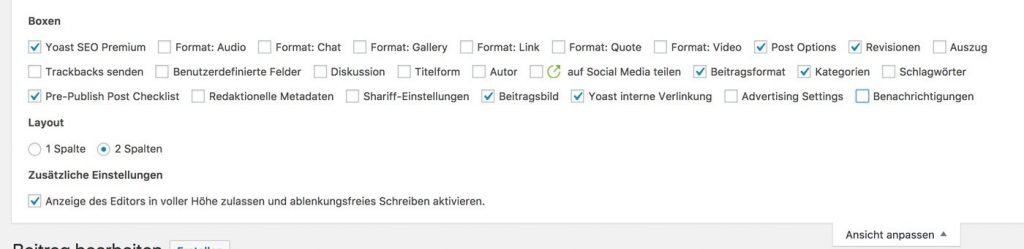
Debes hacer lo mismo para el panel de tu WordPress. La información útil debe mostrarse en esta página de inicio de administración. Tal vez las estadísticas de Google Analytics, las publicaciones de sus autores que aún deban desbloquearse, etc.
9 – Deshacerse de las etiquetas y categorías no utilizadas
Si su sitio web tiene etiquetas y categorías no utilizadas, elimínelas. Esto puede ser una gran cantidad de trabajo, ya que, dependiendo del tema y el complemento, los tipos de publicaciones personalizadas Al igual que una cartera, las recetas, los testimonios, etc., también pueden tener sus propias taxonomías.
Estos deberán ser accedidos y eliminados manualmente. No conozco un plugin que pueda hacer este trabajo. Si conoces alguno, avísame en los comentarios.
El esfuerzo valdrá la pena, ya que la claridad para la distribución de etiquetas y categorías aumentará drásticamente. Trabajarás más rápido y más eficiente. Además, esta tarea también ayuda a la base de datos, lo que permite una mejor velocidad de carga.
10 – Eliminar archivos de medios no utilizados
El material de imagen no utilizado debe eliminarse de la biblioteca de medios. Todos los archivos de medios se almacenan en la carpeta uploadsen el servidor. Con el tiempo, esto puede convertirse en una cantidad realmente masiva de archivos almacenados, con una mayoría no utilizada.
Cada tema crea formatos de imagen específicos que no son utilizables para otros temas la mayor parte del tiempo. Por lo tanto, debe limpiar esta carpeta de vez en cuando. También puedes tener un plugin que se encargue de esto automáticamente.
»Force Regenerate Thumbnails« genera el formato de imagen utilizado por el tema actual al mismo tiempo que elimina los formatos no utilizados. De esta manera, puede estar seguro de que solo tiene los formatos actuales y relevantes para su tema en la uploadscarpeta.
11 – Eliminar widgets redundantes de la página de destino y la barra lateral
Las áreas de la barra lateral y los widgets del sitio de aterrizaje de un sitio web de WordPress simplemente se sobrecargan en muchos casos. Se está ofreciendo mucho, pero solo algunas cosas están siendo utilizadas por los visitantes.
Solo deje activas las cosas que son necesarias para la función de su sitio web. Diseñe una página de destino clara que solo esté equipada con la información más importante. Esto se traduce en un potente aumento de rendimiento.
Ahora, toma la barra lateral. Los visitantes apenas lo miran. Adelgaza la información que deseas proporcionar por mucho. Si no está seguro de cuáles son los aspectos importantes de un sitio web, cree un llamado mapa de calor de su sitio.
Allí, verá exactamente dónde se alojan los usuarios, qué miran y qué áreas usan. Un buen servicio, y en su mayoría gratis, para hacer esto es Hotjar..
